联想Y480FAB超级教程
联想笔记本如何切换独立显卡_笔记本使用独显输出
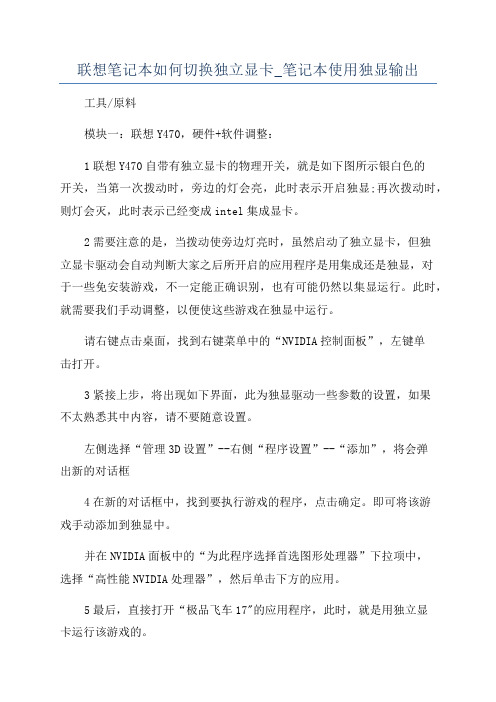
联想笔记本如何切换独立显卡_笔记本使用独显输出工具/原料模块一:联想Y470,硬件+软件调整:1联想Y470自带有独立显卡的物理开关,就是如下图所示银白色的开关,当第一次拨动时,旁边的灯会亮,此时表示开启独显;再次拨动时,则灯会灭,此时表示已经变成intel集成显卡。
2需要注意的是,当拨动使旁边灯亮时,虽然启动了独立显卡,但独立显卡驱动会自动判断大家之后所开启的应用程序是用集成还是独显,对于一些免安装游戏,不一定能正确识别,也有可能仍然以集显运行。
此时,就需要我们手动调整,以便使这些游戏在独显中运行。
请右键点击桌面,找到右键菜单中的“NVIDIA控制面板”,左键单击打开。
3紧接上步,将出现如下界面,此为独显驱动一些参数的设置,如果不太熟悉其中内容,请不要随意设置。
左侧选择“管理3D设置”--右侧“程序设置”--“添加”,将会弹出新的对话框4在新的对话框中,找到要执行游戏的程序,点击确定。
即可将该游戏手动添加到独显中。
并在NVIDIA面板中的“为此程序选择首选图形处理器”下拉项中,选择“高性能NVIDIA处理器”,然后单击下方的应用。
5最后,直接打开“极品飞车17"的应用程序,此时,就是用独立显卡运行该游戏的。
模块二:联想G480,纯软件操作:2需要注意的是,G480很多新出来的机子都是自带window8操作系统,有些游戏兼容性问题比较突出。
而其自带的610显卡不建议玩硬件要求高的游戏。
模块三:NVIDIA显卡的一些常见问题处理方法若在桌面单击右键时没有出现"nvidia控制面板“的选项,请前往计算机的”控制面板“--”硬件和声音“--”nvidia控制面板“,打开后,在菜单栏中选择”桌面“--”添加桌面上下文菜单“。
若独显驱动无法打开,可能是相关服务被禁用了。
请前往:计算机的”控制面板“--”管理工具”--“服务”,打开“服务”后,找到“NVIDIADriverHelperService”,将其“启动类型”设置为“自动”,服务状态:“启动”。
联想 IdeaPad 系列用户手册
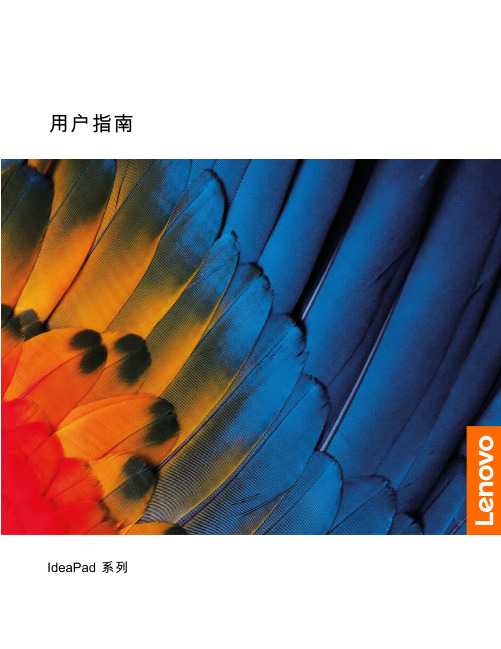
打开 Novo 按钮菜单 . . . . . . . . . . 12 与计算机交互 . . . . . . . . . . . . . . 13
• 宽:359.3 毫米(14.1 英寸) • 深:235 毫米(9.3 英寸) • 厚:17.9 毫米(0.7 英寸) 对于 16 英寸型号:
• 宽:359.2 毫米(14.1 英寸) • 深:257 毫米(10.1 英寸) • 厚:17.9 毫米(0.7 英寸) • 输入:100 V 到 240 V 交流电,50 Hz 到 60 Hz • 输出:20 V 直流电,3.25 A • 功率:65 W • 容量:47 Wh • 芯数:3 注:电池容量为典型值或平均值,根据特定实验环境测定。其他环境中获得的数据 可能会有所不同,但不会低于额定容量(见产品标签)。
智能功能 . . . . . . . . . . . . . . . . 17 多维手势(触摸屏/触摸板)(适用于特定型 号) . . . . . . . . . . . . . . . . . 17 超分辨率(适用于特定型号) . . . . . . . 17 护眼模式 . . . . . . . . . . . . . . . 17 智能降噪 . . . . . . . . . . . . . . . 17 Smart Appearance . . . . . . . . . . . 17
机器类型(MT) 82XL 82XN 83EQ 82XA 83EL 82X6 82XM 82XQ 83ER 82XB、83D7 83EM 82X7 82XR 83ES 83EN 82X8
联想Y480&Y580使用说明书

g 一键影音体验按钮 触摸此按钮选择合适的场景模式。
注释 : 有关详细信息,请参见第 21 页的 “一键影音体验按钮”。
h 音量按钮
静音 / 取消静音
i 触控板
触控板起传统鼠标的作用。
注释 : 有关详细信息,请参见第 12 页的 “使用触控板”。
j 数字键盘 (Y580) 有关详细信息,请参见第 14 页的 “使用键盘”。
第 4 章 一键拯救系统................................... 26 一键拯救系统 ............................................... 26
第 5 章 故障排除 .......................................... 28 常见问题 ....................................................... 28 故障排除 ....................................................... 29
按电源按钮打开电脑。
配置操作系统
首次使用时,您需要配置操作系统。配置步骤或许包括以下步骤: • 接受最终用户许可协议 • 配置因特网连接 • 注册操作系统 • 创建用户账户
9
第 2 章 学习基本操作
使电脑进入睡眠状态或关机
当您结束使用电脑时,可以使电脑进入睡眠状态或关机。 使电脑进入睡眠状态 如果只是短时间不使用电脑,您可以让电脑进入睡眠状态。 当电脑处于睡眠状态时,您可以跳过启动程序,快速唤醒电脑。 若要使电脑进入睡眠状态,请执行下列其中一项。 • 单击 并且从开始菜单中选择睡眠。 • 按 Fn + F1。
联想天逸笔记本电脑说明书
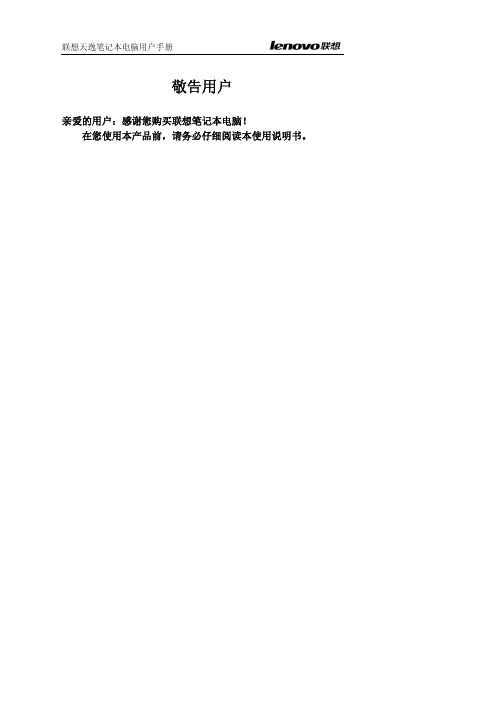
敬告用户亲爱的用户:感谢您购买联想笔记本电脑!在您使用本产品前,请务必仔细阅读本使用说明书。
您能成为我们的用户,是我们莫大的荣幸。
为了使您尽快掌握联想笔记本的使用方法,我们特别为您编写了此说明书。
我们对产品说明书的编排力求全面而又简捷。
从中您可以获得有关本笔记本产品的系统配置、安装步骤及操作系统的基本使用方法等方面的一些知识。
我们强烈建议您在使用本产品之前,务必先仔细阅读,这会有助于您更好地使用电脑。
如果您未按本手册的要求操作电脑而由此引起的任何损失,联想(北京)有限公司将不承担责任。
我们已经尽我们最大的努力尽量避免人为的失误,以确保本说明书中所提供的信息是正确可靠的,但我们不能完全保证:不会有在印刷之前未曾发现或检查出的差错,以及那些我们无法控制的印刷、装订、分发等环节的疏漏,请您多加包涵!有时,我们为了提高部件及整机的性能和可靠性,可能会对产品的硬件或软件配置作了一些小的调整,这样有可能会导致机器的实际情况与说明书有某些不一致的地方,但这不会实质性地影响您对机器的使用,请您能够谅解。
如果您在使用本手册过程中发现手册中有任何错误或者您有什么问题,请拨打我们的免费咨询热线:800-810-8888。
谢谢您的合作!联想(北京)有限公司郑重声明已在中国专利局和商标局注册。
本说明书使用的商标、商号及图标均属于联想(北京)有限公司或其授权人,并受中华人民共和国法律及国际条约保护。
本手册提及的其他产品的注册商标归其相应公司所有。
本说明书仅适用于书中所介绍的联想笔记本电脑同型号产品的使用,本说明书并不一定能够适用于其他型号和配置的联想笔记本电脑产品,联想也不保证本说明书能够适用于其他品牌的产品。
本说明书中资料的正确性已经认真审核,但联想(北京)有限公司对其内容不作保证。
本说明书的所有版权属于联想(北京)有限公司。
本说明书未经联想(北京)有限公司明确的书面许可,任何人不得为任何其他目的、以任何形式或手段使用、复制或传播本说明书的任何部分。
联想Y480供电原理-仁宝方案

联想Y480供电原理(仁宝)
不凡维修远程培训
整机区块图
电压时序表
系统管理总线控制表
主要供电控制信号与状态表
适配器供电的接入
51_ON#信号的使用
RTC电路供电的设计方案
电池接口定义
电池电压检测门限:8.9V
BATT_OUT信号作用?BATT_LEN#信号作用?
BATT_OUT信号作用一
电池供电线路
ACOK输出串连分压
保护隔离的控制
保护隔离的控制
PACIN:电源电压OK信号
ACON:没有使用
ACOFF:EC发出的保护隔离控制
信号
BATT_OUT:电池放电控制信号。
使用系统管理总线
电池充电电路结构
系统供电原理
ALW供电的开启
+1.5VP的开启
+1.8VSP供电的开启
+VCCSAP供电的开启。
笔记本-联想Y480N拆解

[拆客看本]可升级性出色联想Y480N拆解2012年06月11日【原创】作者:张华伟编辑:张华伟(1/23)就在前不久,联想推出了新一代小y——联想Y480N,其继承了联想Y系列机型合理售价和强劲性能的优点。
那么,作为一款在用户中拥有颇高人气的机型,联想Y480N有着怎样的内部结构呢?下面我们就一起来看下吧。
(2/23)从拆解角度来讲,像联想Y480N这种传统笔记本比超极本要容易拆,硬件可升级性也更强。
例如,电池外置,底部设有大面积的可拆卸挡板,这些都能很容的拆下来,让用户对硬件进行更换或升级。
(3/23)先将联想Y480N的电池取下来,扳动电池下方的两个卡扣就可以做到。
联想Y480搭载的是一块62Wh/5600mAh的六芯锂电池,能够为笔记本提供4~5个小时左右的续航时间。
(4/23)拧掉底面下方的两颗螺丝,就可以将挡板卸下来了。
可以看出,联想Y480N的底面外壳采用的是塑料材质,同时,挡板上散热孔所对应的位置分别是硬盘和内存,这样能保证机器在工作的状态下,温度得到很好的控制。
(5/23)拆下挡板后可以看到内部的大部分硬件,一般升级笔记本也是从光驱、硬盘、内存这几部分着手。
(6/23)拧下所示位置的螺丝可将联想Y480N搭载的DVD刻录光驱取下。
另外,这个螺丝旁边有一个键盘样子的图标,说明这颗螺丝同时还起到固定键盘的作用。
(7/23)拧下所示位置的两颗螺丝,将硬盘向上提起便可取出。
联想Y480N采用的一块2.5寸SATA接口1TB容量的三星硬盘,这样的容量足够满足用户日常应用的需求。
(8/23)拧下所示位置的一颗螺丝,拔掉两根信号连接线,就可以将无线网卡拆下,这种双连接线的设置,可使笔记本的无线信号更稳定。
联想Y480N采用的是Intel N2200无线网卡。
(9/23)到这一步,挡板下的硬件部分就拆完了。
接下来,拧掉底面所示位置的所有螺丝,并取出机身前端的读卡器,但先不要急着撬底部外壳。
(10/23)将底部螺丝拧掉后,先要将键盘取下,方法是:从键盘上方边缘处撬起,并拔掉键盘排线。
Y480、Y580、Y400、Y500、Z380、Z480、Z580、Z485、Z585 win8换 win7
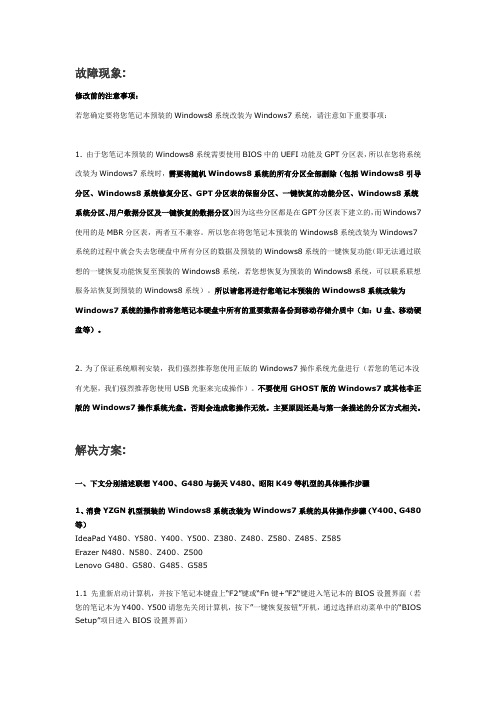
故障现象:修改前的注意事项:若您确定要将您笔记本预装的Windows8系统改装为Windows7系统,请注意如下重要事项:1. 由于您笔记本预装的Windows8系统需要使用BIOS中的UEFI功能及GPT分区表,所以在您将系统改装为Windows7系统时,需要将随机Windows8系统的所有分区全部删除(包括Windows8引导分区、Windows8系统修复分区、GPT分区表的保留分区、一键恢复的功能分区、Windows8系统系统分区、用户数据分区及一键恢复的数据分区)因为这些分区都是在GPT分区表下建立的,而Windows7使用的是MBR分区表,两者互不兼容。
所以您在将您笔记本预装的Windows8系统改装为Windows7系统的过程中就会失去您硬盘中所有分区的数据及预装的Windows8系统的一键恢复功能(即无法通过联想的一键恢复功能恢复至预装的Windows8系统,若您想恢复为预装的Windows8系统,可以联系联想服务站恢复到预装的Windows8系统)。
所以请您再进行您笔记本预装的Windows8系统改装为Windows7系统的操作前将您笔记本硬盘中所有的重要数据备份到移动存储介质中(如:U盘、移动硬盘等)。
2. 为了保证系统顺利安装,我们强烈推荐您使用正版的Windows7操作系统光盘进行(若您的笔记本没有光驱,我们强烈推荐您使用USB光驱来完成操作)。
不要使用GHOST版的Windows7或其他非正版的Windows7操作系统光盘。
否则会造成您操作无效。
主要原因还是与第一条描述的分区方式相关。
解决方案:一、下文分别描述联想Y400、G480与扬天V480、昭阳K49等机型的具体操作步骤1、消费YZGN机型预装的Windows8系统改装为Windows7系统的具体操作步骤(Y400、G480等)IdeaPad Y480、Y580、Y400、Y500、Z380、Z480、Z580、Z485、Z585Erazer N480、N580、Z400、Z500Lenovo G480、G580、G485、G5851.1 先重新启动计算机,并按下笔记本键盘上“F2”键或“Fn键+”F2“键进入笔记本的BIOS设置界面(若您的笔记本为Y400、Y500请您先关闭计算机,按下”一键恢复按钮”开机,通过选择启动菜单中的“BIOS Setup”项目进入BIOS设置界面)1.2 进入BIOS设置界面后,按下键盘上“→”键将菜单移动至“EXIT“项目,按下键盘上“↓”按键选择到” OS Optimized Defaults“选项,按下“回车”键打开该选项的设置菜单,按下键盘上“↓”按键,将该选项默认的”Win8 64bit“修改为”Others“之后,按下“回车”键确认。
联想维修工具操作手册

联想维修工具操作手册一、概述本文档旨在为联想维修工具的操作提供详细的指导。
这些工具包括各种用于硬件维修、软件调试、系统恢复等用途的设备和软件。
本手册将帮助您了解如何正确地使用这些工具,以便进行高效的维修工作。
二、工具列表在本手册中,我们将介绍以下联想维修工具:1、联想诊断软件2、联想硬件诊断卡3、联想系统恢复盘4、联想软件调试工具5、联想硬件维修工具箱三、操作指导1、联想诊断软件联想诊断软件是一种用于快速检测和识别系统问题的软件工具。
它可以帮助您确定故障的原因,并提供相应的解决方案。
请按照以下步骤操作:a.在联想官方网站上下载并安装联想诊断软件。
b.运行软件,选择您的操作系统和语言。
c.在软件界面中,选择您遇到的问题类型,例如系统崩溃、网络连接问题等。
d.根据软件的提示,进行相应的操作和回答问题,以获取解决方案。
e.如果您无法解决问题,请参考软件的“帮助”文档或在线支持获取更多帮助。
2、联想硬件诊断卡联想硬件诊断卡是一种用于检测硬件故障的工具。
它可以帮助您确定硬件故障的位置,并提供相应的解决方案。
请按照以下步骤操作:a.将联想硬件诊断卡插入计算机的PCIe插槽中。
b.打开计算机,并进入BIOS设置界面。
c.在BIOS设置界面中,选择“启动”选项卡,并将“启动顺序”设置为“PCIe设备启动”。
d.保存设置并重新启动计算机,让硬件诊断卡开始工作。
e.在计算机屏幕上查看硬件诊断卡的输出结果,以确定故障的位置。
f.根据硬件诊断卡的建议,进行相应的维修操作或技术支持获取更多帮助。
3.联想系统恢复盘a.在联想官方网站上下载并创建联想系统恢复盘。
b.将恢复盘插入计算机的光驱中,并按照提示进行操作。
财务部ERP操作手册总帐操作手册标题:压力表、温度计考试题一、选择题1、下列哪一种仪表是用来测量压力的?A.电流表B.电压表C.压力表D.温度计2、下列哪一种仪表是用来测量温度的?A.电流表B.电压表C.压力表D.温度计3、压力表的精度等级分为哪几种?A.低级、中级、高级B.超低级、低级、中级、高级C.低压、中压、高压D.超低压、低压、中压、高压二、判断题1、压力表上的读数可以用来直接计算出压力的大小。
- 1、下载文档前请自行甄别文档内容的完整性,平台不提供额外的编辑、内容补充、找答案等附加服务。
- 2、"仅部分预览"的文档,不可在线预览部分如存在完整性等问题,可反馈申请退款(可完整预览的文档不适用该条件!)。
- 3、如文档侵犯您的权益,请联系客服反馈,我们会尽快为您处理(人工客服工作时间:9:00-18:30)。
类别
卖点 卖点介绍 全新Intel 全面搭载Intel IVB平台CPU IVB平台 全新显卡 GT650 28NM制成独立显卡
优势 处理速度更快、使用性能更好 不仅支持DirectX 11,还可以播 放1080P高清视频或流畅运行3D 游戏,3DMAX 11000分以上 业内领先的端口技术,其他品牌 主流产品一般不配备。 完美展现高清图片和播放各种高 清视频 可根据所处环境光照环境不同, 自动调整图像清晰度 联想独有技术
利益 堪比台式机的性能 游戏和娱乐完美享受,画面更流畅更逼真,支持所有高清格 式的影片播放 通过HDMI高清输出端口把笔记本和高清电视相连接,您就可 以坐在沙发上对着大屏幕的高清电视玩游戏、看电影了!让 您享受更加完美的影音和游戏娱乐。 最大限度发挥100万像素级别(768线) 显存的最大书输出线 数(768线, 16:9的就是1366) 帮助在无外界光照条件下,让用户拥有更好的用户体验感受
更加方便快速的进行文件共享
1、配备2芯高密度无记忆效应的锂聚合物电池,不必先把电 力放光才能再充电; 2、如经常在有电源适配器的环境下使用,可以选择系统自动 对电池电量的检测, 系统自动选择电池的最佳电量状态,大 从电源管理中开启电池保护功能 部分时间即使插上电源也不会对电池进行不必要的充电,有 效延长保护电池的蓄电能力。当需要携带笔记本电脑外出 时,可随时取消电池保护状态,使用电池的最大蓄电和供电 1、最大限度的减少系统意外损坏而造成的文件资料损失; 演示闪电修复 2、20秒闪电修复,省时省力 3、20分钟系统完整恢复,无需重装系统 特色镀镍转轴设计,时尚大方。根据机身重量精确设计转轴阻 单手打开演示 尼,单手开合,稳定方便。 使用更加放心
彪悍性能
HDMI接口能够输出高清视频和 HDMI高清 音频信号,把笔记本和高清电 输出端口 视相连接,可以收看高清图像 1366*768 720pHD液晶屏 高清屏 720p摄像 自适应背景光线摄像头 头 无线数据同步功能将自动寻找 无线数据 其他可同步的笔记本,一旦寻 同步 找到,单击即可实现连接,连 接成功后,单击同步已设置到
Байду номын сангаас
Y480N
电池寿命 通过减少充电次数,令电池电 延长技术 量历久如新
联想独有技术
人性设 计,小而 1、系统备份 一键拯救 全球最易用最、安全的系统保障 无忧 2、系统修复 系统 技术 3、一键恢复 单手开合 可单手轻松开合屏幕,稳定方便 竞品没有,联想独有 转轴 1、通过平均无故障30000小时 耐用环保 测试 2、取得欧盟 ROHS、EPEAT环保
演示参考 1、运行现有流行的高清游戏 2、3DMAX现场跑分演示
笔记本加21.5寸高清液晶显示器模 拟演示,配上游戏手柄和极品飞车 游戏让顾户体验(建议销售时可搭 配高清传输线、游戏手柄甚至正版 游戏盘销售,争取更多的附加价 值) 店面可放置一个遮挡物,做降低环 境照度对比 可与Y/Z系列产品进行文件共享演示
